一番多い原因ですが、誤操作。
アプリアイコンを間違って移動させてしまい場所がわからなくなることが結構あります。
さらにはホーム画面自体からSafariアイコンを削除してしまいインストールすることができないなんてことも。
まだiPhoneの操作になれていないうちにSafariアイコンを移動させてしまうことで、Safariアイコンが消えてしまうことがあります。
目次
②機能制限がかかっている
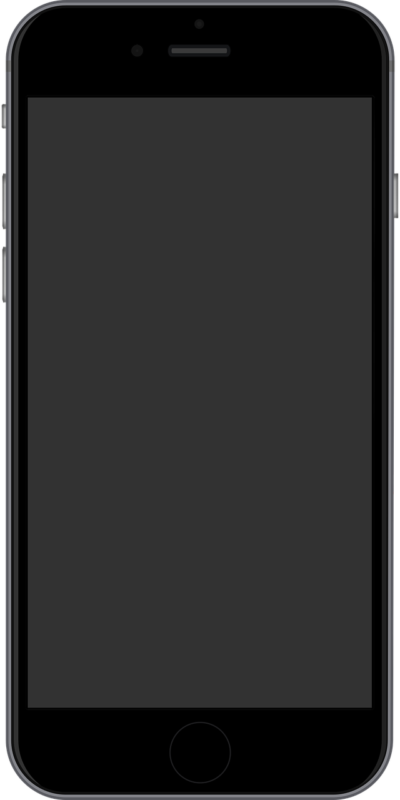
また機能制限がかかっていることでSafariが消えたと思うことがあります。
その場合は
- iPhoneの設定アプリを起動
- 「スクリーンタイム」→「コンテンツとプライバシーの制限」→「コンテンツとプライバシーの制限」をONに変更
- 「許可されたApp」→「Safari」をONに変更
でOK。
これでSafariアイコンが消えたとしても復活することがあります。
③フィルタリングされている
これは滅多にないことですが外部アプリを導入しフィルタリングの設定をして消えたと考えられることがあります。
外部アプリで多いのが「安心アクセス」。
これは害悪なアプリなどを退けるアプリになっているのですが、その中の機能「フィルタリング」でSafariを指定していたことが考えられます。
このフィルタリングをしてしまうとSafariが消えたと感じます。
④不具合が起こっている
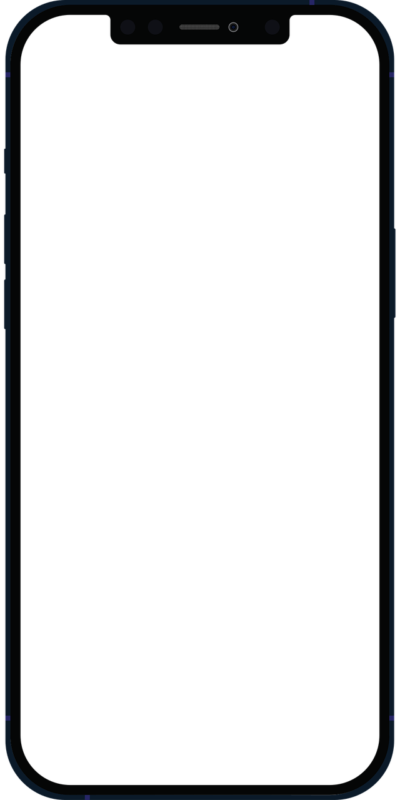
Safariアイコンが消えた原因としては不具合もその1つ。
iPhoneやSafariに不具合が生じていて、Safariアイコンが表示されないこともあります。
その場合は不具合が復旧するまで待つしかありません。
SNS上でもSafariアイコンが消えたと情報交換が交わされていますので是非覗いてみてください。
iPhone設定の「機能制限」が見つからない時は?
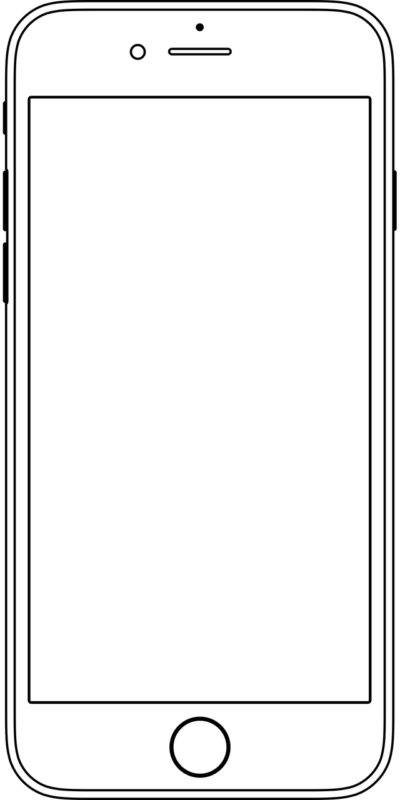
Safariアイコンが消えただけでなくiPhoneの「機能制限」が見つからない場合があります。
「機能制限」は消えたということはないのですが。
iOS12以降は「スクリーンタイム」に統合されている

結論iOS12以降のiPhoneでは「スクリーンタイム」に統一されています。
そのため「機能制限」が消えたという騒動に発展しました。
そして「機能制限」という名前も変更になり「コンテンツとプライバシーの制限」となっています。
これでは「機能制限」が消えたと騒然となるのもうなずけます。
機能制限の確認方法
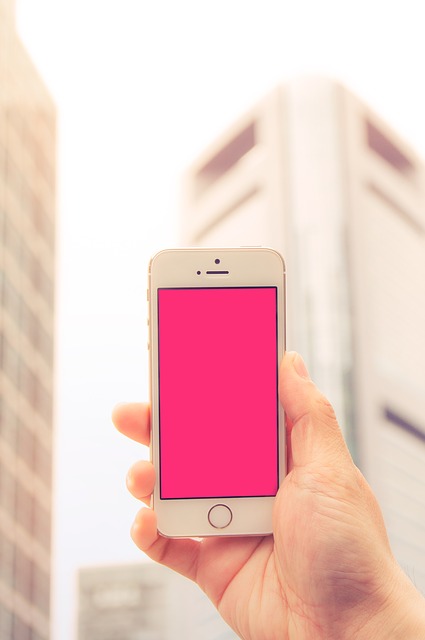
では新しく変更された「機能制限」を確認してみましょう。
手順は
- iPhoneの設定アプリを開く
- 「スクリーンタイム」→「コンテンツとプライバシーの制限」をタップ
- パスコードを入力し画面を開く
でOK。
ここでは名前が変わりましたが「機能制限」の画面を表示させることができました。
「機能制限」のほかにも
- 休止期間
- App使用時間の制限
- 常に許可
などの制限をかけることができます。
そして使用状況の確認としては
- スクリーンタイム
- よく使われたもの
- 持ち上げ
- 通知
などの状況を確認することができるようになっています。





